Napraw: Nieprzypięte aplikacje ciągle się pojawiają w systemie Windows 11

Jeśli nieprzypięte aplikacje i programy ciągle pojawiają się na pasku zadań, możesz edytować plik Layout XML i usunąć niestandardowe linie.

Czy chcesz używać Mozilli Thunderbird? Dowiedz się, jak dodać konto e-mail do Mozilla Thunderbird i rozpocząć wysyłanie wiadomości e-mail.
Klient poczty Mozilla Thunderbird umożliwia bezpłatne korzystanie z usług pocztowych. Ta aplikacja komputerowa umożliwia również przechowywanie wiadomości e-mail w systemie przy użyciu protokołu POP3 w celu zwiększenia bezpieczeństwa i prywatności. Aby rozpocząć korzystanie z Thunderbirda, musisz dodać do niego konto e-mail.
To konto e-mail może należeć do niektórych zewnętrznych dostawców usług e-mail, takich jak Yahoo i Gmail. Możesz też użyć własnego konta e-mail Thunderbirda, które musisz kupić od jego partnerów, Mailfence i gandi.com . W obu przypadkach musisz wprowadzić wymagane informacje w wyznaczonych polach, aby dodać te konta do swojego profilu Mozilla Thunderbird.
Thunderbird oferuje również możliwość dodawania wielu kont z różnych usług e-mail. Możesz także skonfigurować konta e-mail ręcznie lub wybrać automatyczne. Nie traćmy więcej czasu i dowiedzmy się, jak dodać konto e-mail do Mozilla Thunderbird.
Dodaj konto e-mail do Mozilla Thunderbird z automatyczną konfiguracją
Ponieważ chcesz dodać konto e-mail do Mozilla Thunderbird, musisz być nowym użytkownikiem. Oto, co musisz zrobić, aby dodać nowe konto.

Dowiedz się, jak automatycznie dodać konto do Thunderbirda

Wybierz istniejące konto pocztowe

Kupuj nowe e-maile od dostawców

Dowiedz się, jak dodać konto e-mail do Mozilla Thunderbird Dodaj dane uwierzytelniające
Jak dodać konto e-mail do Mozilla Thunderbird z ręczną konfiguracją
Jeśli chcesz, możesz kontynuować ręczną konfigurację podczas dodawania konta e-mail do Mozilla Thunderbird. Jeśli jednak nie jesteś ekspertem technicznym, powinieneś kontynuować automatyczną konfigurację.

Kliknij przycisk Konfiguruj ręcznie

Ręczna metoda dodawania konta e-mail do Mozilla Thunderbird
Jak dodać kolejne konto e-mail do Mozilla Thunderbird
Teraz, gdy masz już dodane jedno konto e-mail, dodanie kolejnego powinno być dziecinnie proste. Oto kroki, które należy wykonać, aby dodać drugie konto e-mail do Thunderbirda. Pamiętaj, że możesz dodać nieograniczoną liczbę kont e-mail do jednego profilu Thunderbirda.
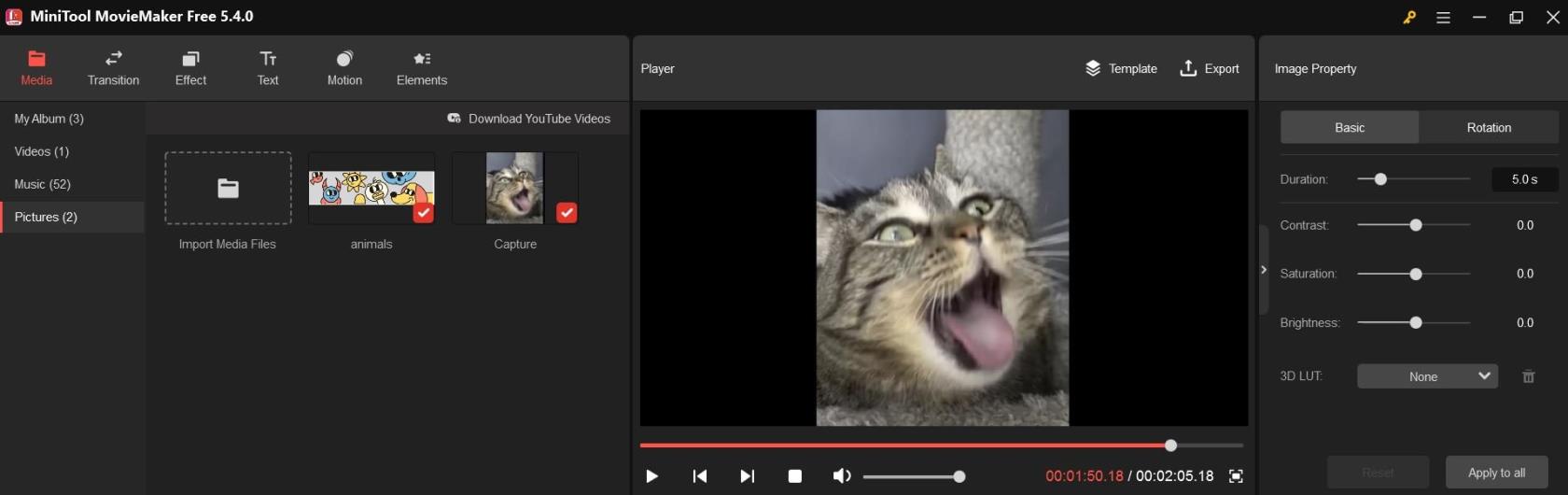
Skonfiguruj inne konto w Thunderbirdzie

Wprowadź szczegóły swojego istniejącego adresu e-mail

Dowiedz się, jak dodać kolejne konto e-mail do Mozilla Thunderbird
Wniosek
Dodanie konta e-mail do Mozilla Thunderbird jest dość proste. Wszystko, co musisz zrobić, to wykonać kroki wymienione powyżej. Chociaż omówiłem metody ręcznej i automatycznej konfiguracji, nowicjusze lub użytkownicy po raz pierwszy powinni wybrać konfigurację automatyczną, ponieważ jest ona bezproblemowa.
Teraz, gdy wiesz, jak dodać konto e-mail do Mozilla Thunderbird, nie powinieneś mieć żadnych problemów. Mimo to, w przypadku jakichkolwiek niedogodności lub problemów, możesz nam powiedzieć w komentarzach. Udostępnij także ten artykuł znajomym, zwłaszcza tym, którzy są zainteresowani korzystaniem z Thunderbirda.
Możesz także dowiedzieć się, jak rozwiązać problemy, takie jak Thunderbird nie odbiera lub nie wysyła wiadomości e-mail , a połączenie z serwerem zostało zresetowane .
Jeśli nieprzypięte aplikacje i programy ciągle pojawiają się na pasku zadań, możesz edytować plik Layout XML i usunąć niestandardowe linie.
Usuń zapisane informacje z funkcji Autofill w Firefoxie, postępując zgodnie z tymi szybkim i prostymi krokami dla urządzeń z systemem Windows i Android.
W tym samouczku pokażemy, jak wykonać miękki lub twardy reset na urządzeniu Apple iPod Shuffle.
Na Google Play jest wiele świetnych aplikacji, w które warto się zaangażować subskrypcyjnie. Po pewnym czasie lista subskrypcji rośnie i trzeba nimi zarządzać.
Szukając odpowiedniej karty do płatności, można się mocno zdenerwować. W ostatnich latach różne firmy opracowały i wprowadziły rozwiązania płatności zbliżeniowych.
Usunięcie historii pobierania na urządzeniu z Androidem pomoże zwiększyć przestrzeń dyskową i poprawić porządek. Oto kroki, które należy podjąć.
Ten przewodnik pokaże Ci, jak usunąć zdjęcia i filmy z Facebooka za pomocą komputera, urządzenia z systemem Android lub iOS.
Spędziliśmy trochę czasu z Galaxy Tab S9 Ultra, który idealnie nadaje się do połączenia z komputerem z systemem Windows lub Galaxy S23.
Wycisz wiadomości tekstowe w grupie w Androidzie 11, aby kontrolować powiadomienia dla aplikacji Wiadomości, WhatsApp i Telegram.
Wyczyść historię URL paska adresu w Firefox i zachowaj sesje prywatne, postępując zgodnie z tymi szybkim i łatwymi krokami.







